
在 Mac 上建立 Apple Music 個人檔案
在您訂閱 Apple Music 後,您可以建立以您喜愛的播放列表為特色和您目前聆聽音樂的 Apple Music 個人檔案。您可以與所有人分享個人檔案或只限您邀請的朋友才能查看。
在您建立個人檔案後,您可以選擇您要共享的播放列表。此外,您可以查看朋友所建立的個人檔案或要求追蹤他們並查看他們正在聆聽的音樂。
【注意】您無法在「Apple Music 聲控方案」中建立 Apple Music 個人檔案。Apple Music 和「Apple Music 聲控」不適用於部分國家或地區。請參閱 Apple 支援文章:Apple 媒體服務的適用情形。
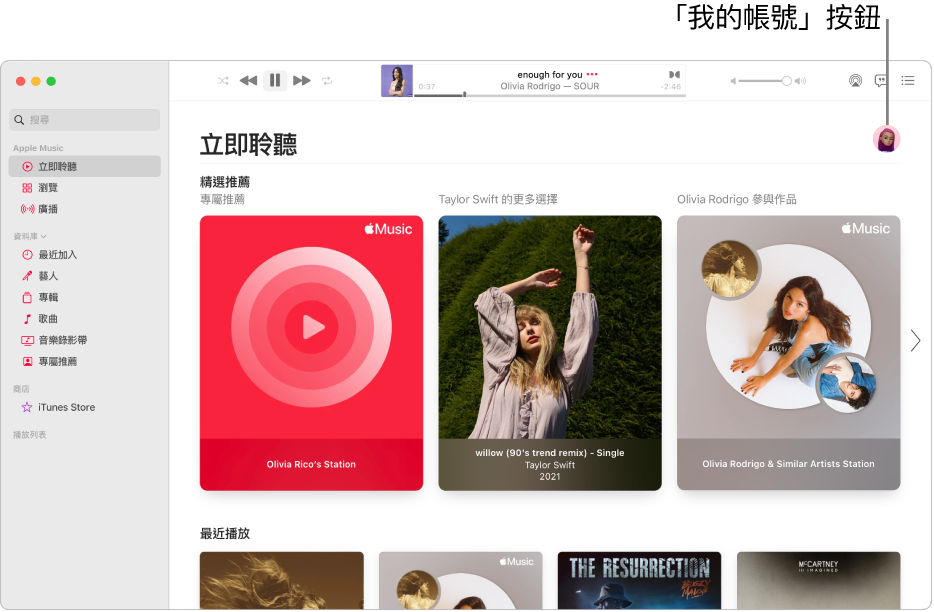
建立個人檔案
在 Mac 上的「音樂」App
 中,按一下左側側邊欄中的「立即聆聽」。
中,按一下左側側邊欄中的「立即聆聽」。按一下視窗右上角的「我的帳號」按鈕(看起來是照片或姓名縮寫),然後按一下「開始使用」。
請依照螢幕上的提示來建立使用者名稱,尋找並追蹤朋友,分享播放列表等等。
若您想只與朋友分享音樂,請確定已在「選擇可追蹤您的對象」區域中選取「您核准的對象」。
按一下「完成」。
在您完成設定個人檔案後,您可以尋找您想追蹤其音樂個人檔案的朋友,或選擇您要與誰共享音樂(讓朋友可以看見您正聆聽的音樂)。
【注意】若您是「家人共享」群組的組織者,您可以允許子女建立 Apple Music 個人檔案(或防止他們建立)。請參閱:限制取用「音樂」中的項目。
編輯個人檔案名稱或照片
您可以更改 Apple Music 個人檔案中顯示的名稱或照片。
在 Mac 上的「音樂」App
 中,按一下左側側邊欄中的「立即聆聽」。
中,按一下左側側邊欄中的「立即聆聽」。按一下視窗右上角的「我的帳號」按鈕(看起來是照片或姓名縮寫),然後按一下「編輯」。
請執行下列其中一項操作:
更新您的名稱:輸入新的名稱。
更新您的照片:按一下「相機」按鈕
 ,然後選取「預設」、「最近項目」或「其他」中的照片。
,然後選取「預設」、「最近項目」或「其他」中的照片。
您可以編輯個人檔案來選擇您要共享音樂的對象或選擇要與追蹤者共享的音樂。
刪除您的個人檔案
您可以刪除個人檔案,讓您的播放列表和音樂不再顯示於搜尋結果中,且您的追蹤者在他們的個人檔案中不會再看見您的音樂。
【注意】您的 Apple Music 訂閱、資料庫和播放列表在您刪除個人檔案時不會受到影響,但您無法再查看您朋友正在聆聽的音樂。
在 Mac 上的「音樂」App
 中,按一下左側側邊欄中的「立即聆聽」。
中,按一下左側側邊欄中的「立即聆聽」。按一下視窗右上角的「我的帳號」按鈕(看起來是照片或姓名縮寫),然後按一下「編輯」。
按一下「刪除個人檔案」,然後再按一下「刪除個人檔案」以確認刪除。
若您於 90 天內再次建立個人檔案,您先前的資訊和追蹤者將會回復。
【注意】若您刪除個人檔案,這可能需要幾分鐘的時間才不會再對您的追蹤者或在搜尋中顯示。